コンパクトルーターの前面の蓋を開け、スロット上部にあるストッパーを外します。
<蓋を開けたところ>
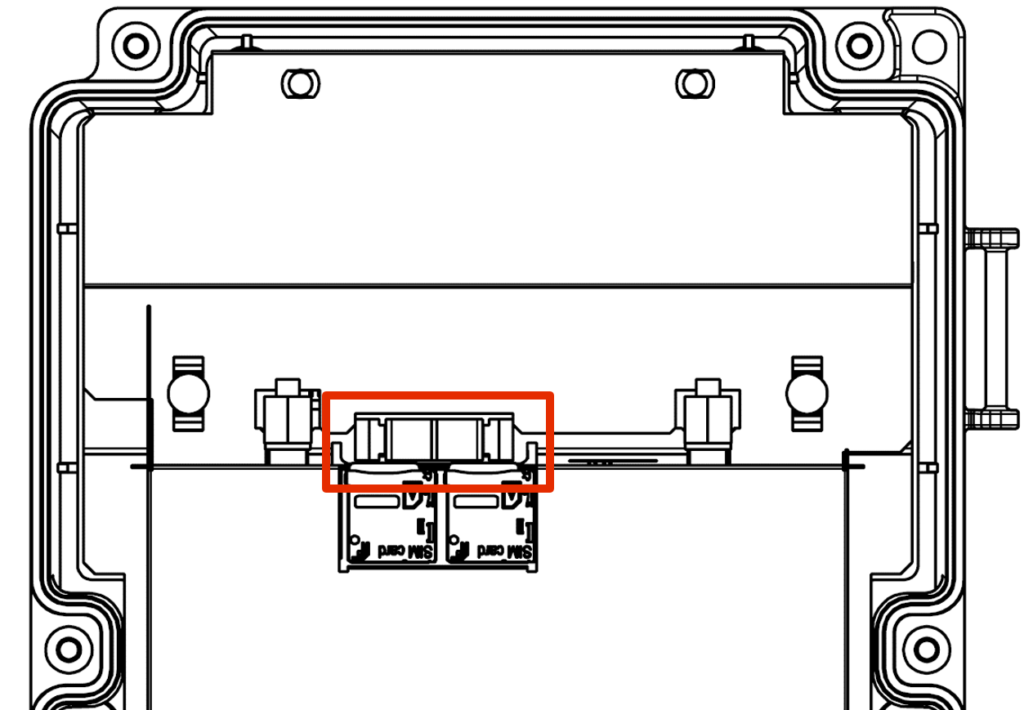
スロットに使用するSIMカードを挿入します。
スロットはSIM0を優先使用します。
スロットはSIM0を優先使用します。
WARNING
SIM サイズ変換アダプタのご利用は、SIM スロットの破損の原因となるため非推奨です。
<蓋を開けたところ>
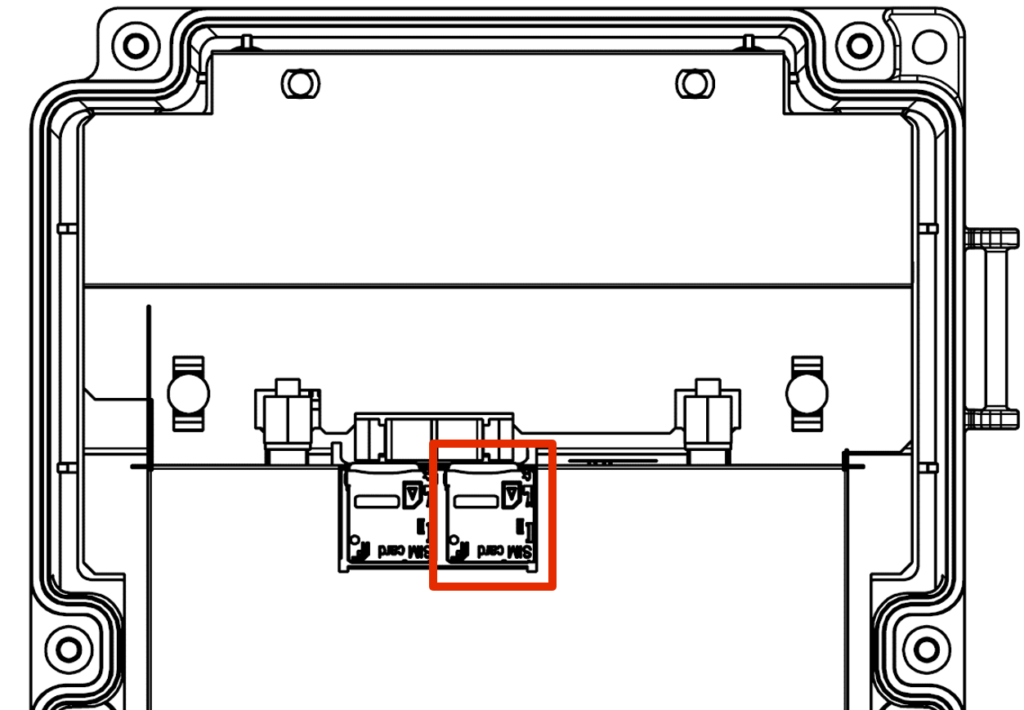
スロット上部にストッパーを戻します。
<蓋を開けたところ>
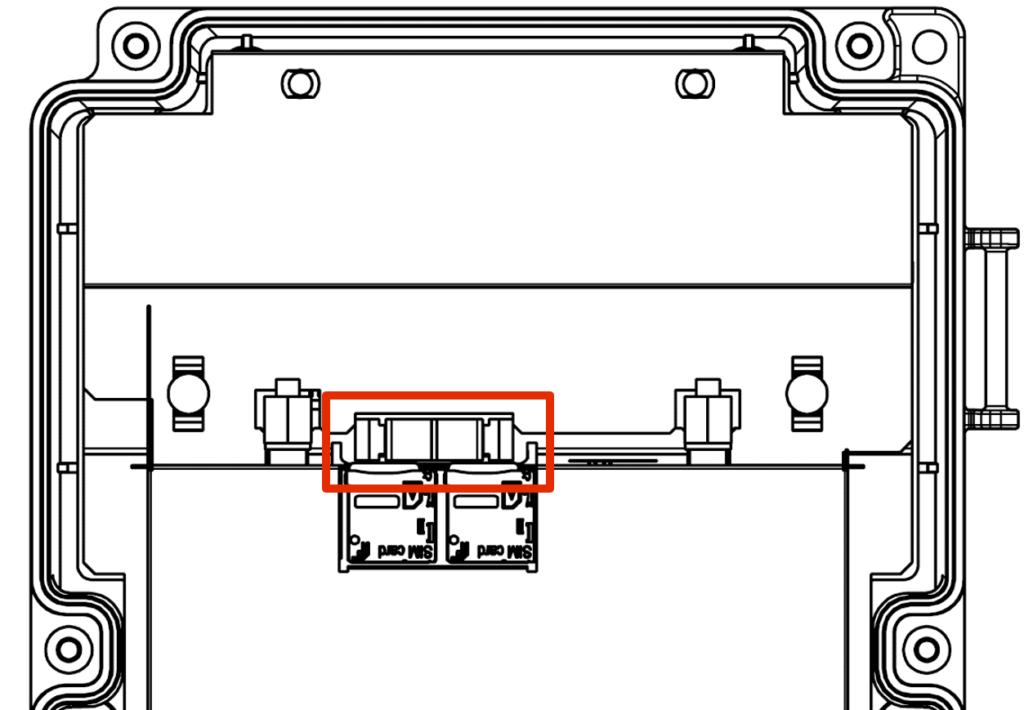
LANケーブルを用いて、コンパクトルーターのイーサネットポートとPCを接続します。
<蓋を開けたところ>
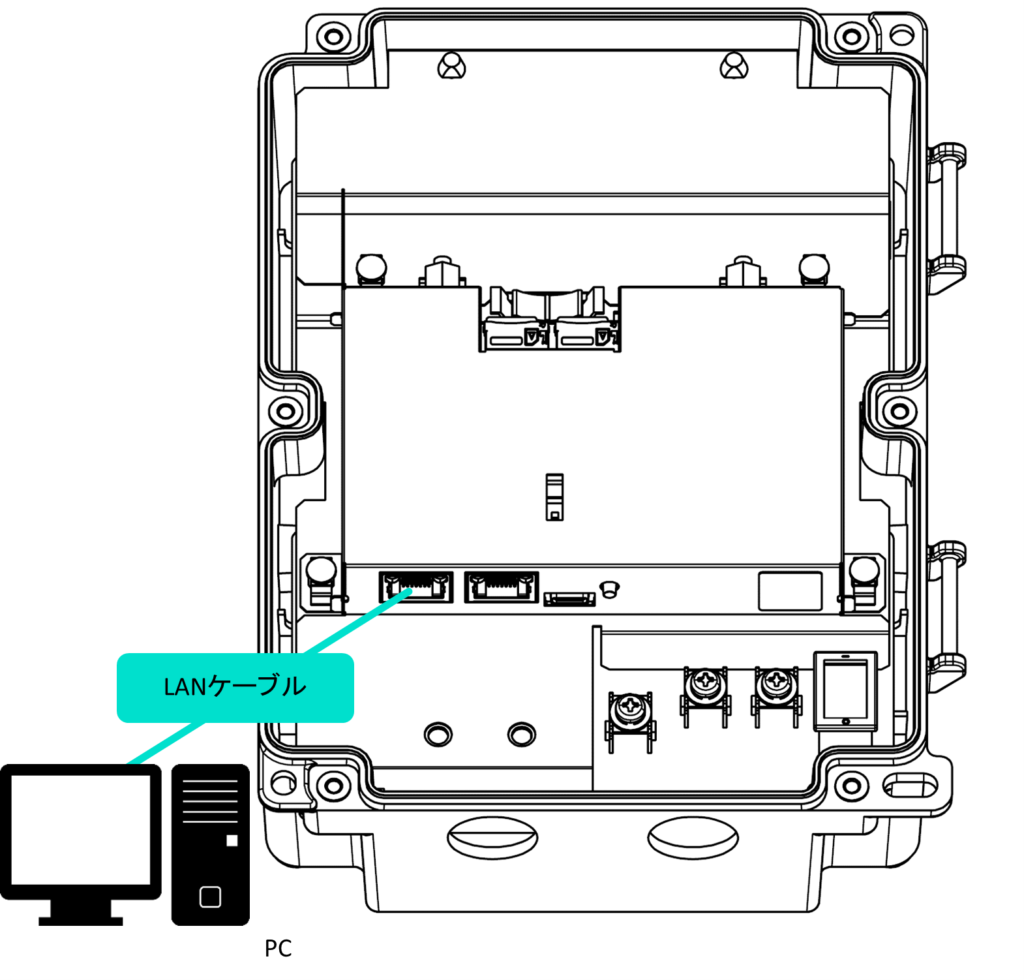
コンパクトルーターにACアダプターを接続し、電源スイッチをONにすると起動します。
NOTE
PCとコンパクトルーターを接続する前に電源接続しても問題ありません。ただし、ターミナルエミュレーターソフトで接続したときに何も表示されていない画面が表示される場合があります。その場合は、一度Enterキーを押してください。ACアダプターを接続する前にPCの電源が入っていても問題ありません。
<蓋を開けたところ>
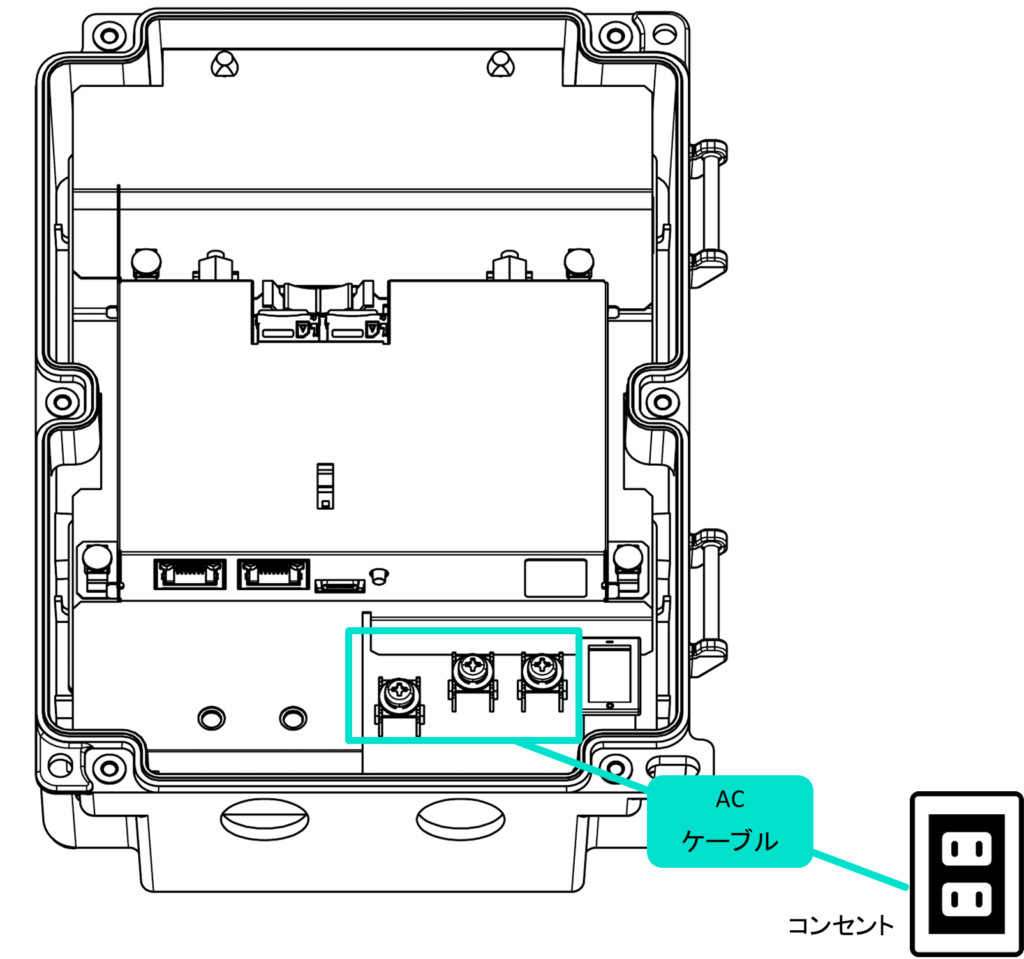
<電源部分>
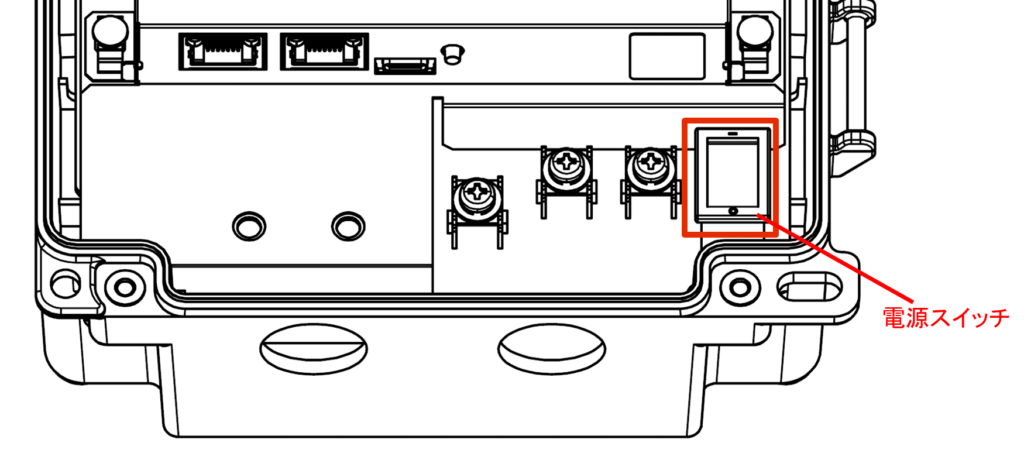
自動起動機能に関する注意事項
自動起動機能に関する注意事項 コンパクトルーターは24時間稼働を目的としているため、障害発生時などにシャットダウンしても、自動的に回復する機能が備わっています。
たがって、本節で説明している方法でコンパクトルーターをシャットダウンしても、電源コネクターから電源が供給されている場合は、再起動します。
コンパクトルーターを電源断の状態にしたい場合は、シャットダウンしてLEDが電源断可能状態(電源LEDが赤点灯)の状態になってから、電源プラグを引き抜いてください。
